Chromecast est un moyen très abordable de transformer unTV normale dans un téléviseur intelligent. L'appareil à 30 $ vous permet de mieux utiliser un moniteur et un téléviseur sans avoir besoin d'un décodeur câble. Imaginez simplement pouvoir diffuser Netflix sur votre téléviseur autrement ordinaire à partir de votre téléphone. Les versions initiales du firmware du Chromecast avaient un petit exploit qui permettait aux développeurs de le modifier et de l'exécuter de telle sorte qu'un PC ordinaire puisse être transformé en récepteur Chromecast. Google a rapidement branché cet exploit et il n'est plus possible de développer une application comme ça. La bonne nouvelle est que, pour toutes les bonnes intentions, Google a publié une application qui vous permet de transformer votre PC en récepteur Chromecast. On l'appelle Google Cast pour l'éducation et son destiné, principalement, à être utilisé en classe.
Selon la description de Google Cast pourÉducation, vous avez besoin d'un compte Google Apps for Education pour l'exécuter. Pendant les tests, j'ai pu l'exécuter avec un compte Google Business Apps et un compte Gmail ordinaire.
Téléchargez l'application et lancez-la. Nommez l'appareil afin de pouvoir l'identifier lorsque vous le diffusez, puis cliquez sur «Enregistrer». Vous pouvez modifier le nom ultérieurement en cliquant sur le bouton "Paramètres" en haut à droite.

La configuration prendra quelques secondes.
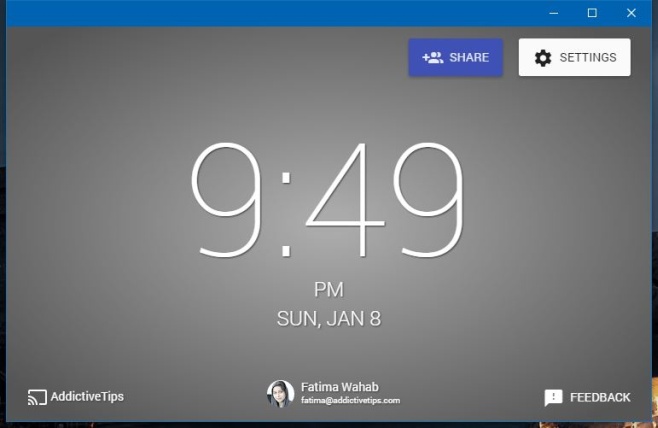
Vous êtes maintenant prêt à lancer la diffusion sur ce PCd'un autre. Ouvrez Chrome sur le PC à partir duquel vous souhaitez caster. Si vous souhaitez caster un onglet particulier, sélectionnez-le. Faites un clic droit à l'intérieur de l'onglet et sélectionnez "Diffuser" dans le menu contextuel. Sélectionnez l'appareil que vous avez créé et la diffusion commencera.
Si vous souhaitez diffuser l'intégralité de votre bureau, ouvrez Chrome et cliquez avec le bouton droit dans un onglet vide / nouveau / n'importe quel et sélectionnez "Diffuser" dans le menu contextuel. Sélectionnez l'appareil, puis cliquez sur le menu déroulant "Diffuser vers".
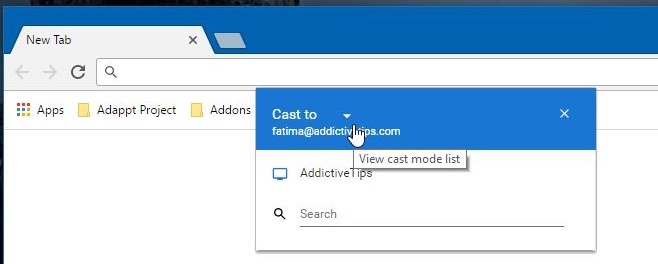
Il passera à une liste déroulante "Sélectionner la source" où vous pourrez choisir de diffuser l'onglet ou l'ensemble de votre bureau.
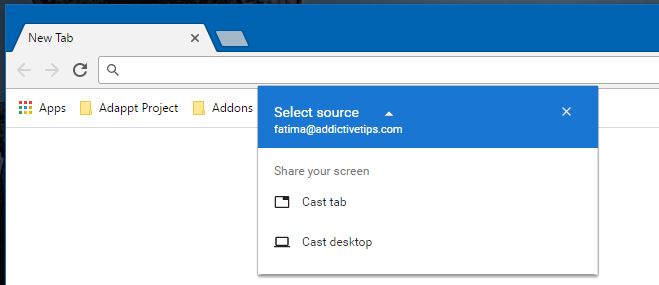
Google signifie que l'application doit être utilisée dans les salles de classe, mais elle peut évidemment être utilisée au travail aussi, et parfois à la maison. L'application fonctionne assez bien mais il y a parfois du retard.
Installer Google Cast For Education à partir du Chrome Web Store













commentaires